Кемгәдер минем телефонны эзләүдән ничек туктарга ??
27 апрель, 2022 • Filed to: iOS һәм Android Run Sm ясау өчен барлык чишелешләр • Сакланган карарлар
Хәзер телефонның GPS үзенчәлекләрен кулланып, Смартфонны күзәтү бик җиңел булды. Бу телефон номерын мобиль элемтә операторларыннан алынган мәгълүматларга нигезләнеп, шулай ук кайбер кушымталар яхшы эшләү өчен кулланылган GPS чипыннан күзәтеп эшләп була.
Сез GPS урыныгызны беркем дә яки җайланмадагы кушымталар белән күзәтүне теләмисез. Покемон Го кебек уеннар уйнаганда, сезнең җайланмадагы гео-урнашу мәгълүматлары уен уйнау өчен кайда икәнлегегезне ачыклау өчен кулланыла. Шул ук рәвешчә, явыз кешеләр сезне шул ук юл белән күзәтә алалар. Монда сез гади һәм җиңел юл белән кемнеңдер телефонын күзәтүне ничек туктатырга өйрәнерсез.
1 өлеш: Кешеләр сезнең телефонны ничек күзәтәләр?
Кешеләр сезнең телефонның урнашкан урынын күзәтә алырлык берничә ысул бар. Бу кайвакыт куркыныч булырга мөмкин, бигрәк тә сезнең сталкерыгыз булса. Кешеләрнең телефоннарны күзәтүнең гомуми ысуллары:
GPS урнашуы: барлык смартфоннар GPS чипы белән килә, ул сезнең җайланманың GPS урынын өзлексез бирә. Бу берничә функциянең телефонда эшләве өчен бик яхшы, ләкин аны явыз кешеләр дә куллана ала. GPS урнашуы шулай ук югалган җайланмаларны яки юнәлешләрне табуда кыен булган һәм югалырга мөмкин кешеләрне табу өчен кулланыла. Шуңа күрә GPS чип функциясе - ике яклы кылыч.
IMEI мәгълүматы: бу сезнең мобиль провайдер серверларында булган мәгълүматны кулланып күзәтеп була торган мәгълүмат. Бу - хокук саклау органнары бозыкларны эзләү өчен, һәм коткару отрядлары афәт зоналарында югалган кешеләрне эзләү өчен кулланалар. Сез мобиль җайланма мобиль тапшыру манараларын сүндергәндә IMEI языла
Кешеләр мобиль җайланмаларны күзәтү өчен кулланган кушымталар бу ике функциянең берсен күзәтәчәк. Әгәр дә сез эзләнергә теләмисез икән, бу функцияләрне сүндерүнең юлларын табарга кирәк.
Түбәндәге бүлекләр сезгә кемгәдер сезнең iPhone-ны күзәтүне ничек туктатырга икәнен күрсәтәчәк.
2 өлеш: Минем iPhone'ны эзләүдән ничек туктатырга?
Әгәр дә сезнең iPhone бар икән, сезнең җайланмагызны кемгәдер туктатыр өчен түбәндәге ысуллар кулланылырга мөмкин
1) Dr.Fone-Virtual Location (iOS) кулланыгыз
Бу сезнең җайланманың виртуаль урынын үзгәртү өчен куллана торган корал. Бу корал көчле үзенчәлекләр белән килә, бу сезгә бер мизгел эчендә дөньяның теләсә кайсы почмагына телепорт җибәрергә мөмкинлек бирә, хәтта картаны әйләнеп уза башлаган кебек.
Сезнең җайланмагызны күзәтүче кешеләрне сез телепорт урнашкан урында алдап, бу аеруча файдалы булырга мөмкин. Кушымтаның матурлыгы шунда ки, сез бүтән урынга даими телепорт куя аласыз һәм теләгәнчә шунда кала аласыз.
Докторны ничек кулланырга икәнен күрү өчен. deviceайланмагызны бүтән урынга телепортлау өчен , бу биттәге кулланмага иярегез .
2) iPhone'да мөһим урыннарны сүндерегез
- Төп экраннан "көйләүләр" җибәрүдән башлап җибәрегез
- Аннары, "Хосусыйлык" ка басыгыз
- Экранның өске өлешендә "Урын хезмәтләре" төймәсенә басыгыз.
- Хәзер исемлек төбендә табылган "Система хезмәтләренә" басыгыз
- Аннан соң "Мөһим урыннар" га басыгыз.
- Алга китегез һәм сезнең Passcode, Touch ID яки Face ID-ны сезнең iPhoneдагы куркынычсызлык көйләүләренә карап кертегез
- Ниһаять, "Мөһим урыннарны" "OFF" позициясенә күчерегез. Күчергеч соры төскә керәчәк, бу хезмәтнең сүнгәнен күрсәтә.
3) Аерым кушымталарның урнашкан урынын күзәтүне сүндерегез
Сез үз позициягезне күзәтү өчен кулланылырга мөмкин булган махсус кушымталар өчен урнашу урынын күзәтүне сүндерә аласыз. Менә шулай сез аларны сүндерергә барасыз.
- Төп экраннан "көйләүләр" кушымтасын кертеп башлап җибәрегез
- Хәзер төшегез һәм "Хосусыйлык" ка басыгыз.
- Моннан "Урын хезмәтләре" не сайлагыз
- Хәзер кушымта исемлегенә керегез, аннары сайлагыз. Сез өч сайлау күрерсез: "Беркайчан", "Кушымтаны кулланганда" һәм "waysәрвакыт"
- Yourзегез сайлагыз һәм кушымта өчен урнашу хезмәтләре сүндереләчәк.
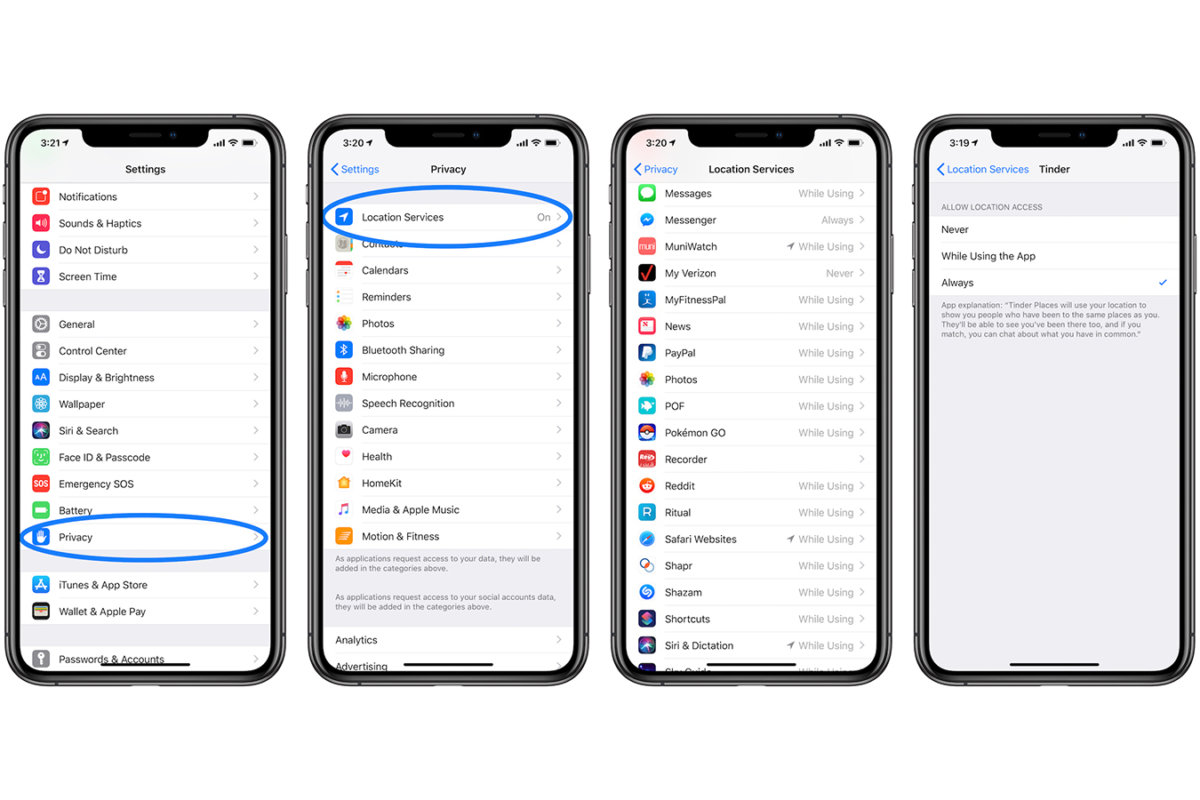
4) Минем урнашу хезмәтемне бүлешүне сүндерегез
- Төп экраннан "көйләүләр" кушымтасына керегез
- Исемлеккә төшегез, аннары "Хосусыйлык" ка басыгыз.
- Аска әйләндерегез һәм "Урын хезмәтләре" нә керегез.
- Хәзер "Минем урынымны бүлешү" опциясен сайлагыз
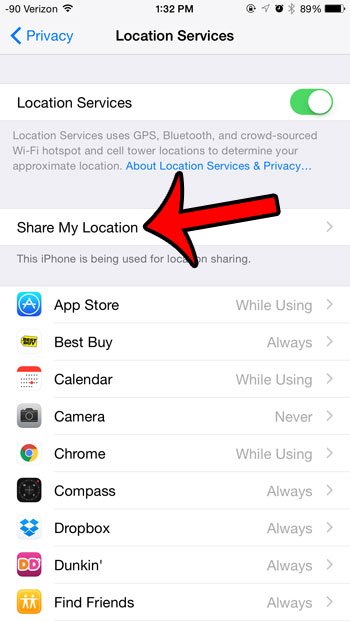
- Хәзер төймәне "OFF" позициясенә әйләндерү өчен төймәгә уңга күчә
5) Урынга нигезләнгән хәбәрләрне яки хәбәрләрне сүндерегез
Төп экрандагы "көйләүләр" кушымтасына күчегез
"Хосусыйлык" опциясенә кадәр исемлекне аска борыгыз. аңа басыгыз
Экранның өске өлешендә элеккеге кебек "Урын хезмәтләре" на басыгыз
Хәзер исемлекне аска борыгыз һәм "Система хезмәтләре" опциясенә басыгыз
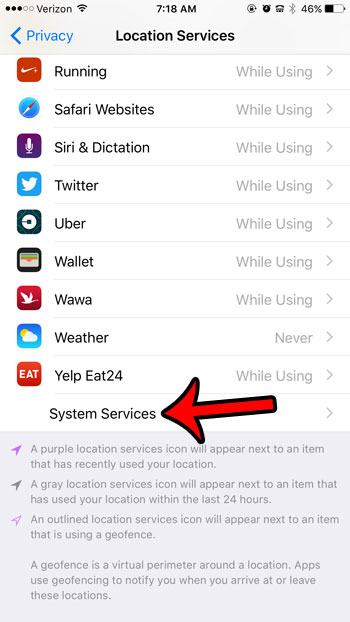
"Урынга нигезләнгән хәбәрләр" нең уң ягында төймәне "OFF" позициясенә алыштырыгыз
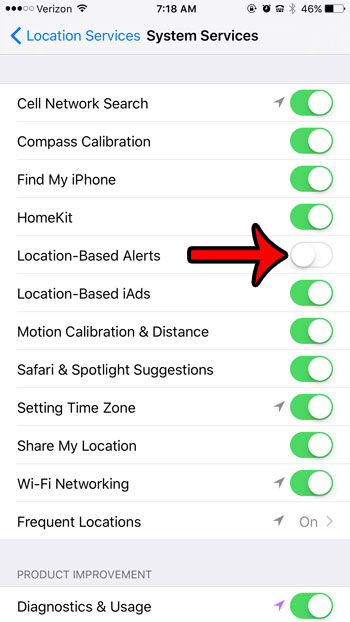
3 өлеш: Минем андроидны ничек туктатырга
Сез шулай ук Google-ны Android телефоныгызны күзәтүне ничек туктатырга икәнен белергә тиеш. Бу функция җайланмагызны башка кушымталар аша күзәтү өчен кулланыла ала.
1) Android җайланмасында Google эзләүне туктатыгыз
- Төп экрандагы "көйләүләр" кушымтасына керегез
- Хәзер "Google Хисап" опциясен тапканчы счетларыгызны тикшерегез
- Аңа басыгыз, аннары "Мәгълүматны һәм Персональләштерү белән идарә итү" опциясенә асылыгыз һәм аңа басыгыз
- Сез "Эшчәнлек белән идарә итү" не табарсыз, анда сез паузаны яисә хезмәтне бөтенләй сүндерә аласыз.
- Әгәр дә сез күзәтү функцияләрен катырак контрольдә тотасыгыз килсә, сез "Эшчәнлек белән идарә итү" гә кадәр төшә аласыз.
- Монда сез үткән эшегезнең барлык язмаларын бетерә аласыз, шуңа күрә сезне урнашу тарихын кулланып беркем дә күзәтә алмый.
2) Android урнаштыру күзәтүен сүндерегез
Сезнең җайланмада Google күзәтүен туктатудан тыш, сез түбәндә күрсәтелгәнчә бүтән кушымталарның урнашу урынын күзәтүне дә сүндерә аласыз
- Башта "көйләүләр" кушымтасына кереп, аннары "Куркынычсызлык һәм урнашу" ны сайлагыз.
- Әйләнегез һәм "Урынны куллану" опциясен эзләгез, аннары аны "ӨЧЕН" позициясенә күчерегез
Күпчелек кеше бу вакытта туктап, аларның урыны тулысынча сүндерелгән дип уйлый, ләкин бу алай түгел. Android җайланмасын әле IMEI, Wi-Fi һәм башка бик күп сенсорлар ярдәмендә күзәтеп була. Боларны сүндерү өчен, "алдынгы" вариантка керегез, аннары түбәндәге функцияләрне алыштырыгыз:
Google ашыгыч урнашу хезмәте. Бу ашыгыч ярдәм номерын тергәндә сез кайда урнашуыгызны күрсәтүче хезмәт.
Google урнашу төгәллеге. Бу GPS үзенчәлеге, сезнең урыныгызны күрсәтү өчен Wi-Fi адресын һәм бүтән хезмәтләрне куллана.
Google урнашу тарихы. Моның ярдәмендә сез урнашу тарихы коллекциясен сүндерә аласыз.
Google урыны бүлешү. Дуслар һәм туганнар белән тоташу өчен куллансагыз, бу урын бүлешүне сүндерәчәк.
3) Төньяк VPN
Nord VPN - сезнең GPS урыныгызны ялганлау һәм кешеләрне сезнең телефонны күзәтүдән туктату өчен бик яхшы корал. Бу сезнең чын IP адресыгызны маскалау, аннары бүтән урында серверлар куллану белән эшли. Бу корал кешеләрне браузер нигезендәге кушымталар ярдәмендә күзәтүдән туктату өчен бик яхшы. Бу шулай ук GPS чипына тәэсир итә һәм аны сезнең чын урыныгызны җибәрүдән туктата. Nord VPN бөтен дөнья илләрендә серверлары бар, димәк, сез үз урыныгызны бүтән континентка күчерә аласыз, сезне эзләгән кешеләрне алдау өчен.
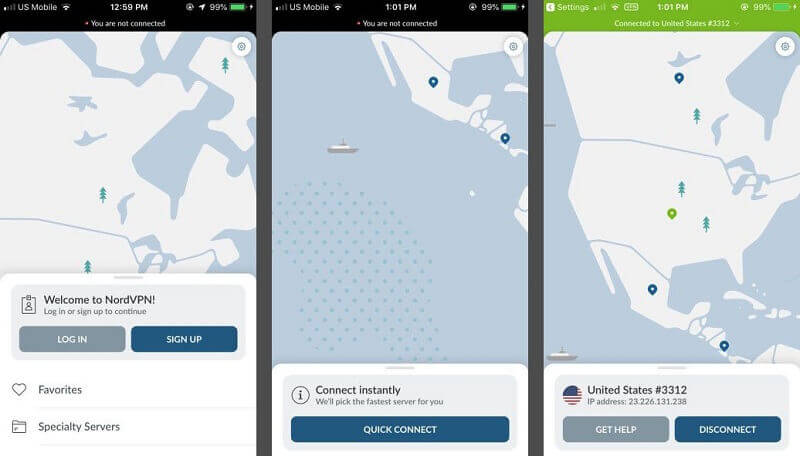
4) Ялган GPS Go
Бу Google Play кибетеннән андроид җайланмага йөкли торган кушымта. Бу куркынычсыз һәм җайланмагызның нормаль эшләвенә тәэсир итмәячәк. Аны Google Play кибетеннән алыгыз, урнаштырыгыз һәм эшләтеп җибәрегез. Ул эшләп беткәч, сез телепортка җибәрергә теләгән яңа урыныгызны урнаштыру өчен карта интерфейсын кулланырга тиеш. Сезне күзәткән кеше шунда ук сезне яңа урында дип алданыр. Сез шулай ук телепорт урнашкан җирдә булган кебек, Джойстик функциясен кулланып йөри аласыз.
Ялган GPS Go ничек кулланырга
- "Көйләүләр" кушымтасыннан "Телефон турында" га күчегез, аннары "Төзүче параметрларын" эшләтеп җибәрү өчен җиде тапкыр "Номер төзү" төймәсенә басыгыз.
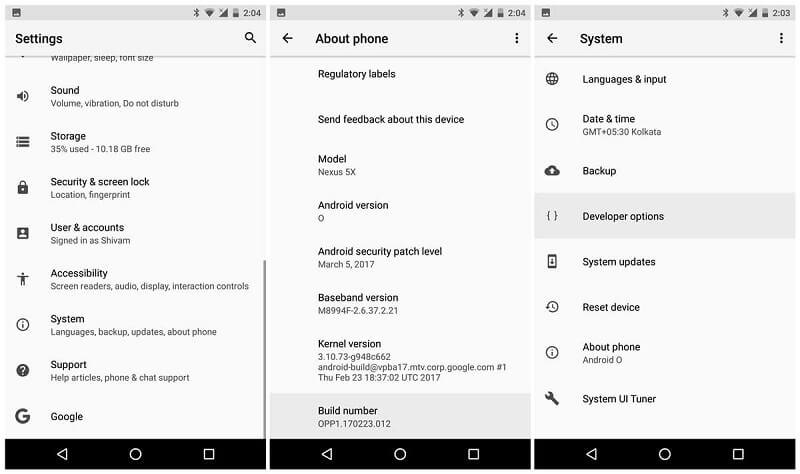
- Ялган GPS җибәрегез һәм аңа кирәкле рөхсәт бирегез. "Төзүче вариантларына" кире кайтыгыз, аннары ялган GPS Go тапканчы төшегез. Аны "ОН" позициясенә күчерегез.
- Хәзер "Mock Location App" га кире кайтыгыз, аннары Fake GPS Go-ны сайлагыз. Хәзер сез үз урыныгызны ялганлый аласыз һәм кешеләрне сезнең җайланмагызны эзләүдән туктата аласыз.
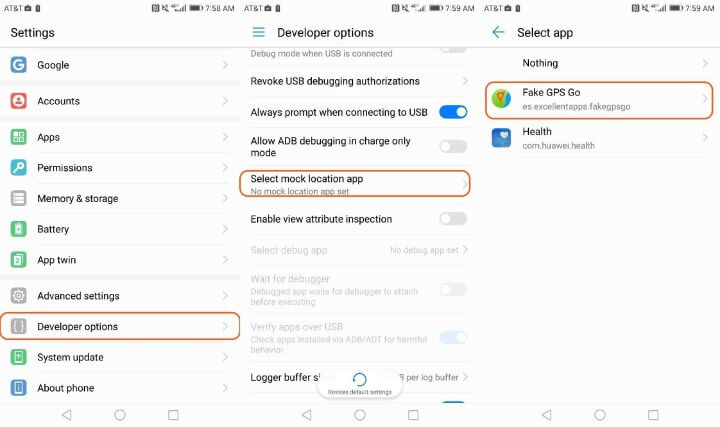
- Deviceайланмагызның виртуаль урынын үзгәртү өчен, Ялган GP-ны тагын бер тапкыр эшләтеп җибәрегез, аннары карта интерфейсына керегез. Чын урыныгызнан ерак урнашкан урынны сайлагыз, аннары аны "чын" урыныгыз итеп бәйләгез. Бу шунда ук сезнең яңа урынга күченүегезне һәм сезнең Android җайланмагызны күзәтүче кешеләрне ташлавыгызны күрсәтәчәк.
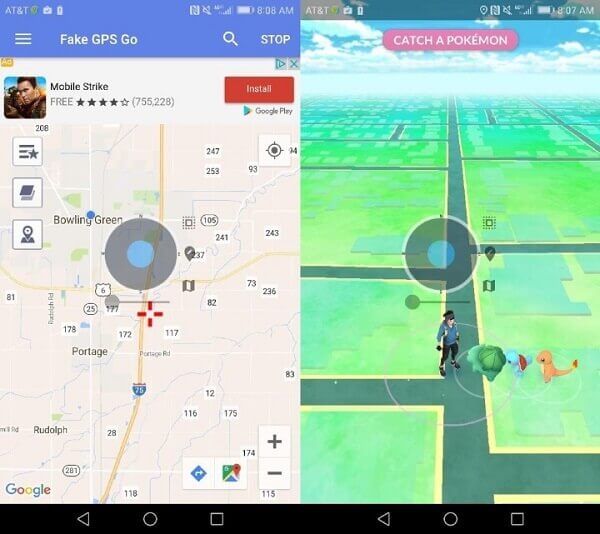
5) Ялган GPS бушлай
Бу сезнең GPS урыныгызны ялганлау һәм сезнең Android җайланмагызны күзәтергә тырышкан кешеләрне алдау өчен тагын бер корал. Корал шактый җиңел һәм система ресурсларын куркынычсыз һәм куллану җиңел итә.
- Aboveгарыдагы адымдагы кебек, уйлап табучы вариантларын ачудан башлап җибәрегез. Аннары Google Play кибетенә керегез һәм ялган GPларны бушлай йөкләп урнаштырыгыз.
- "Көйләүләр> Төзүче вариантлары> Мок урнашу кушымтасы" га керегез. Монда сез ялган GPS бушлай сайлыйсыз, аннары җайланмагызда кирәкле рөхсәтләр бирәчәксез.
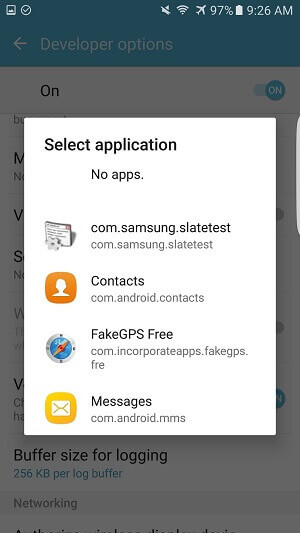
- Төп экранга кире кайту һәм Ялган GPS җибәрү бушлай. Карта интерфейсына керегез, аннары үзегезнең позициягездән ерак урнашкан урынны тикшерегез. Сез хәтта зурайтырга һәм яңа урынны яхшырак күрсәтергә мөмкин.
- Урыныгызны уңышлы бозганнан соң, сез хәбәр алырсыз. Сез хәзер кушымтаны япа аласыз, һәм ул сез сайлаган яңа өлкәдә урнашуыгызны тәэмин итү фонында эшләячәк.
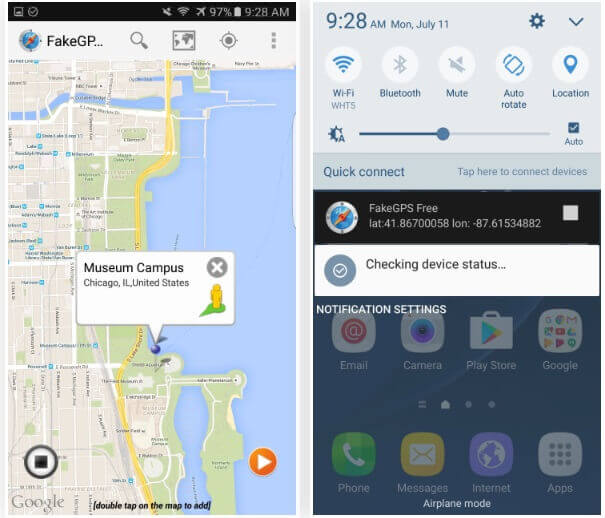
Соңгы суз итеп
Әгәр дә сез Google'ны сезнең урыныгызны күзәтүне туктатырга телисез икән, бу ысуллар сезнең GPS урыныгызны iOS һәм Android'да сүндерү өчен кулланырга тиеш. Сез һәрвакыт куркынычсыз икәнегезне белергә тиеш, һәм бу сезне нефариаль сәбәпләр аркасында эзләнгән кебек тоелырга тиеш. Ләкин сез моны саклык белән эшләргә тиеш, чөнки мәгълүмат шулай ук файдалы кулланыла ала. Иң яхшы вариант - GPS кирәк вакытта кабызу, аннары кирәк булмаганда аны сүндерү, яисә iOS бозу коралын куллану.
Виртуаль урнашу
- Социаль медиада ялган GPS
- Ялган Whatsapp урыны
- Ялган mSpy GPS
- Инстаграмның эш урынын үзгәртү
- LinkedIn'та өстенлекле эш урынын куегыз
- Ялган Гриндр GPS
- Ялган Тиндер GPS
- Ялган Snapchat GPS
- Инстаграм өлкәсен / илне үзгәртү
- Фейсбукта ялган урын
- Кулактагы урынны үзгәртү
- Снэпчатта урнашу фильтрларын үзгәртү / өстәү
- Уеннарда ялган GPS
- Флг Покемон бар
- Покемон андроидта джойстикка тамыр җибәрми
- Покемондагы йомырка йомыркасы йөрмичә бара
- Покемонда ялган GPS бар
- Покемонны бозу Androidда бара
- Гарри Поттер кушымталары
- Ялган GPS Android
- Ялган GPS Android
- Тамырсыз Android-та ялган GPS
- Google урынын үзгәртү
- Jailbreakсыз Android GPS-ны бозыгыз
- IOS җайланмаларының урнашу урынын үзгәртү




Элис М.Ж.
персонал редакторы